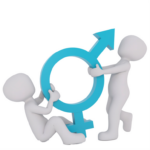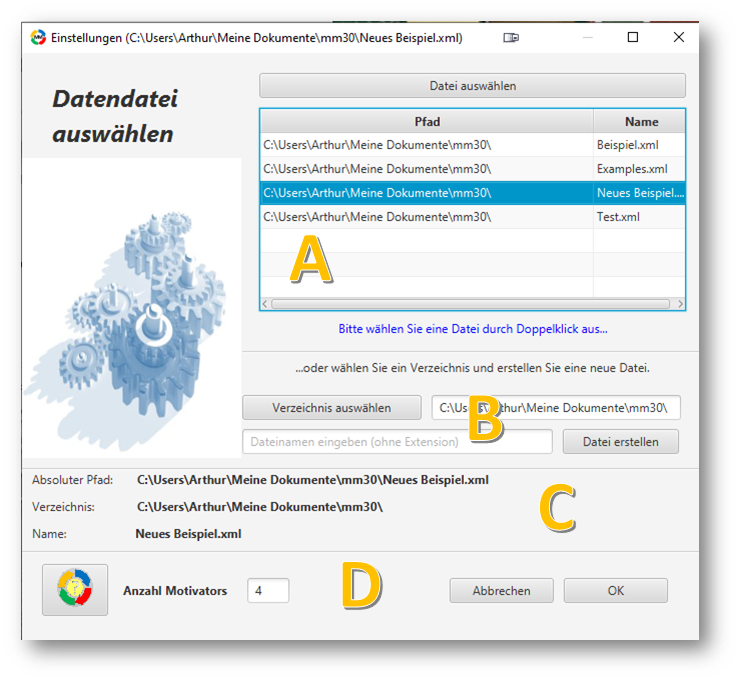
Dieser Dialog lässt sich in die Bereiche A,B, C und D untergliedern.
Im Bereich A können Sie vorhandene Datei suchen und auswählen: Über den Datei auswählen Button suchen Sie eine Datendatei aus. Ungültige Dateien (andere XML Dateien die nicht mit MM30 erstellt wurden) lassen sich nicht auswählen, sie werden aber darauf hingewiesen. Durch Doppelklick können Sie eine gültige Datei auswählen.
Die ausgewählte Datei wird im Bereich C angezeigt, der OK Button wird aktiv und Sie können die Datei mit OK öffnen. In Bereich D sehen Sie, die Anzahl der möglichen und notwendigen Top Motivatoren. Diese Zahl lässt sich nach erstellen einer Datei nicht mehr ändern.
Möchten Sie eine neue Datei erstellen, wählen Sie in Bereich B das Unterverzeichnis aus, in dem sie die neue Datendatei erstellen können. Vergeben Sie nun einen Dateinamen und bestätigen Sie diesen mittels des Datei erstellen Buttons.
Im Bereich D achten Sie bei Neuerstellung bitte darauf, die Anzahl an Top Motivatoren pro Mitglied einzustellen. Sie können das nur bei der Erstellung tun, danach lässt sich die Zahl nicht mehr ändern. Mit „OK“ bestätigen Sie nun die ausgewählte oder neu definierte Datei. Erst jetzt wird diese erstellt oder ausgewählt und ist gültig. Alle Eingaben, die Sie jetzt machen werden automatisch in dieser Datei gespeichert.
Backups
Wann immer Sie eine vorhandene Datendatei öffnen und nach jeder Änderung am Datenstamm werden automatisch Backup Dateien erstellt.
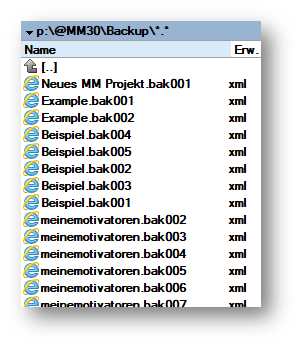
Wann immer Sie eine vorhandene Datendatei öffnen und nach jeder Änderung am Datenstamm werden automatisch Backup Dateien erstellt.
Dazu wird in jedem Projektverzeichnis eine Unterverzeichnis Backup erstellt, in dem maximal 99 alte Versionen erstellt werden. wird Nummer 99 erreicht werden die Versionen 001, 002, wieder überschrieben.